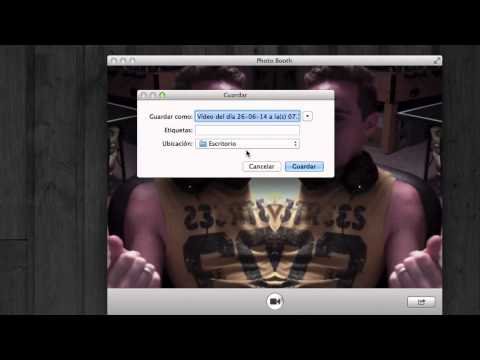
Contente
Se você precisar de uma foto de perfil para uma nova comunidade da internet ou de uma foto de rosto para um empregador em potencial, o programa Photo Botth que vem incluído em seu computador Mac é a maneira mais simples de tirar uma foto digital sua. O programa utiliza a câmera integrada do computador para tirar fotos que se parecem com as fotos de uma cabine fotográfica de verdade, mas com todos os efeitos de foto que você pode imaginar.
Instruções

-
Clique no ícone do Photo Booth na doca de seu computador. O ícone se parece com uma cabine com cortinas vermelhas, com uma tira de fotos do lado direito que parecem com as fotos que você conseguiria em uma cabine fotográfica de verdade. Se não tiver esse ícone em sua doca, procure-o com a lupa no canto direito superior de seu tela. O programa abrirá e a webcam estará ligada.
Se não possuir uma webcam integrada, ligue sua webcam externa e o Photo Booth a usará.
-
Arrume a área em que você tirará sua foto. A câmera integrada do computador necessita de muita luz, então assegure-se que haja luz suficiente em seu rosto. Sente-se em frente a um plano de fundo liso, como uma parede branca, com pelo menos uma fonte de luz brilhando diretamente em seu rosto.
-
Ajuste a posição da câmera ou a sua posição usando a pré-visualização da imagem como um guia. Você verá uma luz verde próximo à câmera indicando que ela está pronta para tirar uma foto.
-
Opcionalmente, clique em "Efeitos" para mudar o filtro que a câmera do computador usará. Os efeitos permitirão que você mude as cores de sua imagem, ou distorça a sua forma.
-
Clica no botão vermelho da câmera para tirar uma foto. O Photo Booth contará até 3 e, em seguida, exibirá por alguns instantes uma tela completamente branca como um flash paliativo, enquanto tira sua foto. Ela aparecerá no quadro no canto da inferior da tela.
-
Selecione a imagem e escolha como deseja exportá-la com os botões que aparecem diretamente embaixo da pré-visualização da imagem. O primeiro botão é um envelope, que enviará a foto através de sua conta de e-mail do computador. O segundo botão é o ícone iPhoto, que exportará a foto para esse programa.
Tirando sua foto
Dicas
- Você também pode gravar um vídeo clicando no ícone de filme no lado esquerdo da tela.
O que você precisa
- Computador Mac
- Webcam (integrada ou externa)
- Programa Photo Booth